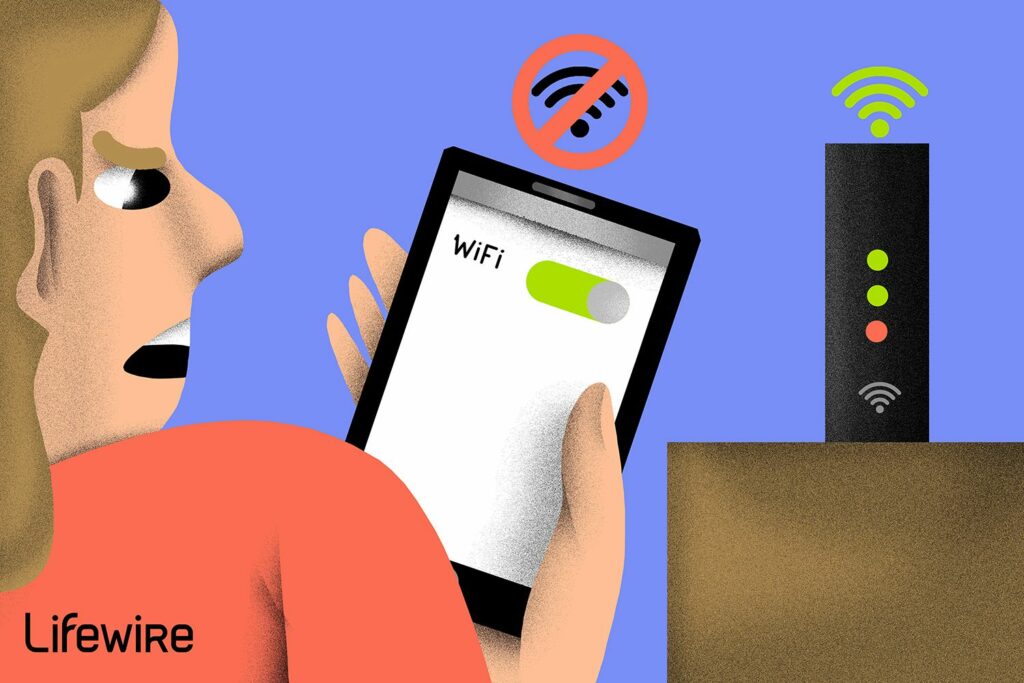Comment réparer votre iPhone lorsqu’il ne se connecte pas au Wi-Fi
C’est très frustrant lorsque votre iPhone ne se connecte pas au Wi-Fi (surtout si vous avez une limite mensuelle de données cellulaires au lieu d’un forfait de données illimité). Aucun Wi-Fi ne vous empêche de faire des choses comme mettre à jour iOS, télécharger des fichiers volumineux et diffuser de la musique et des vidéos.
Dans la plupart des cas, vous pouvez réparer un iPhone qui ne se connecte pas à un réseau Wi-Fi en quelques étapes de dépannage simples. Dans d’autres cas, des techniques plus avancées sont nécessaires. Découvrez les nombreuses façons de réparer un iPhone qui ne se connecte pas au Wi-Fi et de restaurer l’accès Internet haut débit.
Assurez-vous que le Wi-Fi est activé. La première règle du support technique est de s’assurer que la chose que vous souhaitez réparer est activée. Dans ce cas, vous devrez peut-être simplement activer le Wi-Fi sur l’iPhone. Il est plus facile d’activer le Wi-Fi à l’aide du Centre de contrôle.
Un problème rare survient lorsque l’option Wi-Fi de l’iPhone est grisée. Heureusement, il existe plusieurs solutions que vous pouvez essayer pour corriger le Wi-Fi grisé.
Vérifiez que le mode avion est activé. Si votre iPhone est en mode avion (vous l’avez peut-être perdu accidentellement après un récent voyage), votre Wi-Fi sera désactivé.
Vérifiez si le réseau Wi-Fi est protégé par un mot de passe.Vous pouvez savoir quels réseaux sont protégés par mot de passe car ils ont une icône de verrouillage à côté d’eux sur l’écran des paramètres Wi-Fi (allez à d’installation > Wifi). Si c’est le cas, vous pouvez demander un mot de passe au propriétaire du réseau (par exemple, si vous êtes dans un café, c’est facile) ou rechercher un réseau déverrouillé.
Vous pouvez également essayer de vous déconnecter et de vous reconnecter du réseau.Faites défiler jusqu’au nom Comment faire oublier les réseaux Wi-Fi à l’iPhone Dans cet article sur le Wi-Fi sur l’iPhone.
Vérifiez les mises à jour iOS. S’il y a une mise à jour, installez-la. Cela pourrait résoudre votre problème.
Redémarrez votre iPhone. Le redémarrage de l’iPhone résout généralement le problème. Si cela ne fonctionne pas, vous pouvez forcer le redémarrage de votre iPhone en dernier recours.
Réinitialisez les paramètres réseau de l’iPhone. Si l’un des paramètres Wi-Fi est défectueux, cela peut vous empêcher de vous connecter au Wi-Fi. Bien que cela supprime certaines préférences, c’est parfois votre seule option.
Désactivez les services de localisation. Votre iPhone fait beaucoup de choses utiles dans les coulisses. L’un d’eux consiste à utiliser les réseaux Wi-Fi à proximité pour améliorer la précision des cartes et des services de localisation. C’est un bon bonus, mais cela pourrait être la raison pour laquelle votre iPhone ne se connectera pas au Wi-Fi.
Restaurez votre iPhone aux paramètres d’usine. Si vous ne parvenez toujours pas à vous connecter au Wi-Fi, vous devrez peut-être prendre des mesures drastiques : restaurez votre iPhone aux paramètres d’usine. Cela supprime tout de l’iPhone et le restaure dans son état d’origine.
Assurez-vous de sauvegarder toutes les données de votre téléphone avant de le faire.
Une fois la réinitialisation terminée, vous aurez un tout nouvel iPhone. Vous pouvez ensuite le configurer comme un nouvel iPhone ou le restaurer à partir d’une sauvegarde. La restauration à partir d’une sauvegarde est plus rapide, mais elle peut ramener l’erreur qui vous a empêché d’accéder au Wi-Fi en premier lieu.
Contactez Apple pour le support technique. Si aucun des correctifs ci-dessus ne fonctionne, il peut s’agir d’un problème matériel, mieux diagnostiqué et réparé par Apple ou un fournisseur de services Apple agréé. Si vous souhaitez toujours essayer de le réparer vous-même, recherchez le site d’assistance en ligne d’Apple. Sinon, apportez votre iPhone à votre Apple Store local ; nous vous recommandons de prendre rendez-vous avec un Apple Genius.